Σφάλμα 0x80040154 στην εφαρμογή Mail & Calendar στα Windows 11/10
Ορισμένοι χρήστες Windows 11/10 αναφέρουν ότι λαμβάνουν έναν κωδικό σφάλματος 0x80040154(Error Code 0x80040154) όταν προσπαθούν να ανοίξουν, να δημιουργήσουν έναν νέο λογαριασμό ή να συνδεθούν στην εφαρμογή Mail and Calendar(Mail and Calendar app) . Εάν αντιμετωπίζετε αυτό το ζήτημα, ίσως αυτές οι προτάσεις θα σας βοηθήσουν να διορθώσετε το πρόβλημα.
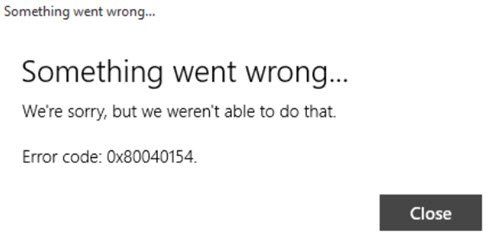
Σφάλμα εφαρμογής Windows Mail 0x80040154
Το ακριβές μήνυμα που βλέπετε θα είναι:
Something went wrong. We’re sorry, but we weren’t able to do that. Error code 0x80040154.
Επομένως, εάν αντιμετωπίζετε προβλήματα με την εφαρμογή Mail και Calendar των Windows 11/10 , δημιουργήστε ένα σημείο επαναφοράς συστήματος και, στη συνέχεια, διαβάστε πρώτα ολόκληρη τη λίστα προτάσεων, προτού αποφασίσετε ποιες από τις προτάσεις θα θέλατε να δοκιμάσετε:
1] Εκτελέστε το πρόγραμμα αντιμετώπισης προβλημάτων εφαρμογών Windows Store(Run Windows Store Apps)
Εκτελέστε το πρόγραμμα αντιμετώπισης προβλημάτων εφαρμογών του Windows Store(Windows Store Apps troubleshooter) . Αυτό είναι γνωστό ότι βοηθά πολλούς.
2] Επαναφέρετε την εφαρμογή Mail & Calendar
Εάν αντιμετωπίσετε αυτό το σφάλμα, επαναφέρετε ή επιδιορθώστε την εφαρμογή Mail & Calendar(Reset or Repair the Mail & Calendar app) . και δες.
3] Εκτελέστε τον Έλεγχο αρχείων συστήματος
Εκτελέστε τον Έλεγχο αρχείων συστήματος για να αντικαταστήσετε τα δυνητικά κατεστραμμένα αρχεία συστήματος.
4] Διαγράψτε(Delete) τα περιεχόμενα του φακέλου Comms
Ανοίξτε την Εξερεύνηση αρχείων(Open File Explorer) και μεταβείτε στον ακόλουθο φάκελο:
C:Users<username>AppDataLocal
Εδώ θα δείτε έναν φάκελο Comms . Μετονομάστε το σε, ας πούμε, Comms-old και επανεκκινήστε τον υπολογιστή σας.
5] Εγκαταστήστε ξανά την εφαρμογή Mail & Calendar
Επανεγκαταστήστε την εφαρμογή Mail & Calendar με ένα κλικ χρησιμοποιώντας το δωρεάν λογισμικό 10AppsManager .
Απεγκαταστήστε την εφαρμογή Mail and Calendar(Uninstall the Mail and Calendar app) και, στη συνέχεια, πραγματοποιήστε λήψη και επανεγκατάσταση μέσω του Windows Store . Για να το απεγκαταστήσετε, μπορείτε να χρησιμοποιήσετε το 10AppsManager μας.
Έχετε υπόψη(Mind) σας, μπορεί να χάσετε τις ρυθμίσεις σας όταν ακολουθήσετε ορισμένες από αυτές τις προτάσεις.
Σχετικό(Related) : Διόρθωση σφάλματος εφαρμογής Mail 0x8000000b , 0x8007042b, 0x8000ffff, 0x8007000d, 0x80c8043e, 0x80070435, 0x80070206d, 700.
Ενημερώστε μας εάν κάποιο από αυτά σας βοήθησε ή εάν βρήκατε άλλο τρόπο για να διορθώσετε αυτό το πρόβλημα.(Let us know if any of this helped you or if you found another way to fix this issue.)
Related posts
Διορθώστε τις εφαρμογές αλληλογραφίας, ημερολογίου και ατόμων που δεν λειτουργούν
Η εφαρμογή Mail και Calendar παγώνει, διακόπτεται ή δεν λειτουργεί στα Windows 11/10
Οι καλύτερες δωρεάν εφαρμογές ημερολογίου για Windows 11/10
Διορθώστε τα σφάλματα της εφαρμογής Mail και Calendar κατά το άνοιγμα στα Windows 10
Πώς να σταματήσετε και να ρυθμίσετε τις ειδοποιήσεις εφαρμογών των Windows 10 (Mail, Ημερολόγιο, Skype, κ.λπ.)
Το Complete Anatomy App είναι μια άξια λήψης για τα Windows 11/10
Λίστα με τα καλύτερα κινητά πορτοφόλια στην Ινδία για να κάνετε ηλεκτρονικές πληρωμές
Η εφαρμογή Photos κολλάει με σφάλμα συστήματος αρχείων στα Windows 11/10
Οι εφαρμογές Edge και Store δεν συνδέονται στο Διαδίκτυο - Σφάλμα 80072EFD
Ο καθορισμένος χρήστης δεν έχει έγκυρο σφάλμα προφίλ
Μεταδώστε μουσική από το τηλέφωνο σε υπολογιστή Windows 111/0 μέσω Bluetooth A2DP Sink
Οι καλύτερες εφαρμογές παρακολούθησης μπαταρίας, αναλυτικών στοιχείων και στατιστικών για Windows 11/10
Ενεργοποιήστε ή απενεργοποιήστε τη σκοτεινή λειτουργία στην εφαρμογή Mail and Calendar για Windows 10
Αυτή η εφαρμογή δεν μπορεί να ανοίξει το σφάλμα για εφαρμογές Photos, Xbox Game Bar, Calculator κ.λπ
Πώς να ενεργοποιήσετε ή να απενεργοποιήσετε τη λειτουργία αρχειοθέτησης εφαρμογών στα Windows 11/10
Οι καλύτερες δωρεάν εφαρμογές Podcast για υπολογιστή με Windows
Εφαρμογή Time Lapse Creator για Windows 10 από το Microsoft Store
Αλλάξτε τη θερμοκρασία της εφαρμογής Καιρού από Κελσίου σε Φαρενάιτ
Φαίνεται ότι δεν έχετε άδεια αποθήκευσης αλλαγών σε αυτό το αρχείο
Οι καλύτερες εφαρμογές τραπεζών και επενδύσεων για Windows 10
